相信Excel有很多人使用,办公人员必不可少,这里主要说的是Excel横杠日期变成斜杠的基础步骤,希望可以帮到有需要的人。
Excel横杠日期变成斜杠的基础方法
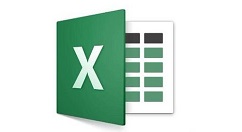
首先要确定日期的格式,一般有两种,日期格式和文本格式,两种格式修改方法不同:
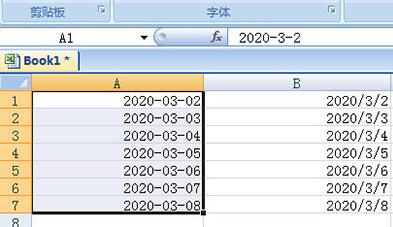
倘若是日期格式,选中日期这一列,按CTLR+1调出单元格格式,直接选择日期里的斜杠格式,点击确定即可。
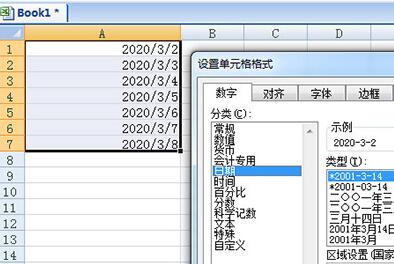
倘若这一栏是文本格式,选中后,点击上方【数据】-【分列】,在窗口中点击两次下一步,在最后一个步骤中,在列数据格式中选择【日期】,横杠就变成斜杆了。
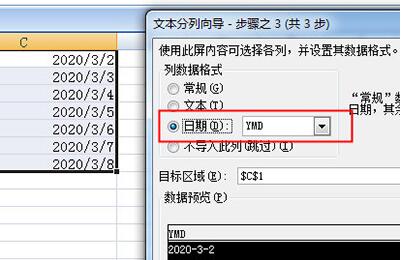
还不了解Excel横杠日期变成斜杠的基础步骤的朋友们,不要错过小编带来的这篇文章哦。








